Онемогућите одлагање покретања оперативног система Виндовс помоћу кључа регистратора СтартупДелаиИнМСец
Када покренете свој Виндовс 11/10 ПЦ, потребно је око 10 секунди кашњења. Ово кашњење помаже Виндовс ОС(Windows OS) -у да покрене системске (System) услуге(Services) и учита системске(System) датотеке ради његовог несметаног функционисања. То се дешава да побољша перформансе и да све учини глаткијим на вашем уређају. Међутим, ако имате моћан уређај, можете да онемогућите ово одлагање покретања тако да ставке за покретање почну да функционишу чим покренете уређај. У овом водичу ћемо вам показати како да омогућите и онемогућите Windows 11/10 Startup Delay помоћу једноставног хаковања регистра.
Пре него што почнете да радите у Виндовс регистру(Windows Registry) , предлажем вам да прво направите резервну копију(back it up first) , како бисте могли да је вратите ако нешто крене наопако. Узгред, ако правилно пратите упутства, такав проблем се неће догодити.
Прочитајте(Read) : Како измерити време покретања у Виндовс-у(How to measure Startup time in Windows) .
Онемогућите одлагање покретања(Startup Delay) у Windows 11/10
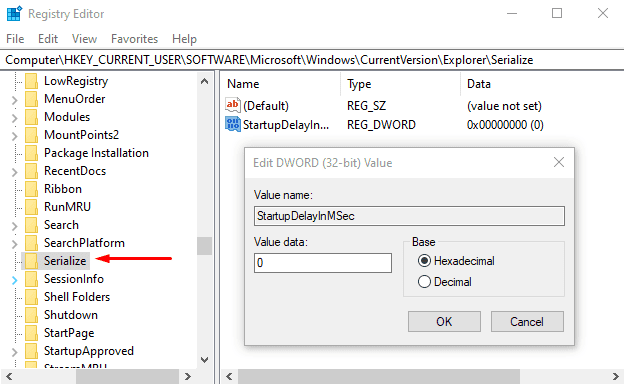
Да бисте онемогућили одлагање покретања оперативног система (Startup Delay)Виндовс 10(Windows 10) , кликните десним тастером миша на дугме Старт(Start) и изаберите Покрени(Run) из менија напредног корисника.
У текстуално поље откуцајте Регедит(Regedit) и притисните ентер да бисте отворили уређивач регистра(Registry Editor) .
Кликните на дугме Да(Yes) ако видите УАЦ(UAC) промпт који тражи потврду за покретање апликације као администратор.
У прозору уређивача регистра(Registry Editor) копирајте и налепите следећи кључ у адресну траку и притисните ентер.
HKEY_CURRENT_USER\Software\Microsoft\Windows\CurrentVersion\Explorer\Serialize
Ако пронађете кључ Сериализе(Serialize) на одговарајућој локацији, онда је у реду, иначе ћете морати да га креирате ручно .
Дакле, у случају да кључ Сериализе(Serialize) не постоји на датој адреси, кликните десним тастером миша на Екплорер(Explorer) (родитељски кључ) и изаберите New > Key са листе менија.
Када је нови кључ креиран, назовите га Сериализе(Serialize) . Након тога, изаберите Сериализе(Serialize) и пређите на десно окно.
На празном делу кликните десним тастером миша и изаберите New > DWORD (32-bit) Value .
Затим назовите нови ДВОРД СтартупДелаиИнМСец(StartupDelayInMSec ) и притисните Ентер да бисте га сачували.
Након именовања новог кључа, двапут кликните на њега и уверите се да су подаци о вредности(Value data) постављени на 0 .
Сада кликните на дугме ОК(OK) и затворите прозор уређивача регистра .(Registry Editor)
Да бисте применили промене, мораћете поново да покренете свој Виндовс(Windows) уређај.
Прочитајте(Read) : Присилите Виндовс да се увек покреће помоћу брзог покретања или хибридног покретања .
Омогућите одлагање покретања оперативног система Виндовс 11/10
У случају да икада будете морали да поново омогућите одлагање покретања оперативног система (Startup Delay)Виндовс 10(Windows 10) , једноставно отворите прозор уређивача регистра и идите на –(Registry Editor)
HKEY_CURRENT_USER\Software\Microsoft\Windows\CurrentVersion\Explorer\Serialize
Сада пређите на десно окно и кликните десним тастером миша на тастер СтартупДелаиИнМСец (StartupDelayInMSec ) , а затим изаберите опцију Делете .(Delete)
У овом тренутку ће се појавити оквир за потврду и тражити да избришете кључ, изаберите Да(Yes) .
Обавестите нас да ли је ово битно променило ваш рачунар.
Повезано(Related) : Програми се дуго отварају ? Смањите(Decrease Windows Desktop) време учитавања Виндовс десктоп апликација током покретања(Startup)
Related posts
Листа покретачких путања, фасцикли и подешавања регистра у оперативном систему Виндовс 11/10
Како подесити време кашњења за програме покретања у оперативном систему Виндовс 11/10
Управљајте Виндовс стартуп ставкама користећи ХиБит Стартуп Манагер
Програм у фолдеру Стартуп се не покреће при покретању у оперативном систему Виндовс 11/10
Како онемогућити програме за покретање у оперативном систему Виндовс 11/10
Укључите опцију брзог покретања која недостаје у оперативном систему Виндовс 11/10
Како пратити и пратити промене регистра у оперативном систему Виндовс 11/10
Бесплатна дефрагментатор регистра за дефрагментацију Виндовс регистра
Регбак вам омогућава да лако направите резервну копију и вратите Виндовс Регистри
Бесплатан софтвер Стартуп Манагер за Виндовс 11/10
Онемогућите вертикалне картице у Мицрософт Едге-у користећи Регистри у Виндовс 10
Регистри Ливе Ватцх ће пратити промене у Виндовс регистру уживо
Како компримовати надувене кошнице регистра у Виндовс Серверу
Уређивач регистра се не отвара, руши или престаје да ради у оперативном систему Виндовс 11/10
Како додати или уклонити фаворите у регистру у оперативном систему Виндовс 10.
Бесплатни чистач регистра, чистач нежељених датотека и Виндовс оптимизатори
Грешка спречава отварање овог кључа у оперативном систему Виндовс 10
Како преузети власништво и потпуну контролу над кључевима регистратора у оперативном систему Виндовс 11/10
Картица за управљање напајањем недостаје у Управљачу уређајима у оперативном систему Виндовс 11/10
Како упоредити или спојити датотеке регистра на Виндовс 11/10 користећи Регдифф
